Quante volte ci siamo pentiti di aver installato un determinato programma o, peggio ancora, di aver lasciato il PC in balia dei familiari ritrovandoci, alla fine, un sistema malfunzionante, infestato da virus e chissà cos’altro. Si tratta di situazioni all’ordine del giorno che, nella maggior parte dei casi, possono essere risolte sfruttando la funzione Ripristino configurazione di sistema integrata in Windows. Utilizzando questa funzione è infatti possibile mettere fine ad eventuali inconvenienti e problemi legati a specifici file e configurazioni di sistema.
Il Ripristino configurazione di sistema di Windows, però, si rivela utile solo in specifiche circostanze e per essere completata correttamente richiede un lungo tempo di esecuzione, sottoponendo il PC ad almeno un riavvio. In tal senso, il tool di terze parti RollBack Rx Home Edition si dimostra ben più performante. Si tratta di un software gratuito capace di creare un’immagine del sistema e di sfruttare quest’ultima per riportare il computer a uno stato precedente (funzionante) o, all’occorrenza, recuperare singoli file: tutto in maniera semplice e nel giro di pochi secondi. Andiamo dunque a scoprire come funziona e quali sono i passaggi da compiere per usarlo in modo corretto.
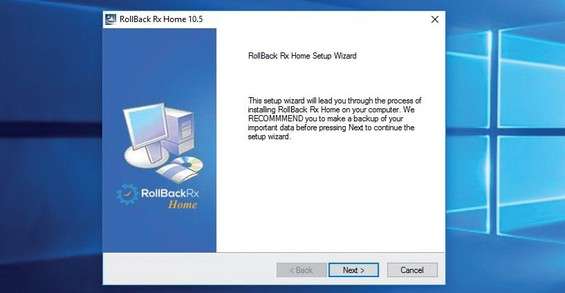
Scarichiamo RollBack Rx Home Edition e avviamone l’installazione. Al termine della procedura guidata facciamo clic su Finish lasciando la spunta in corrispondenza dell’opzione Restart now . Il computer verrà riavviato in maniera automatica.
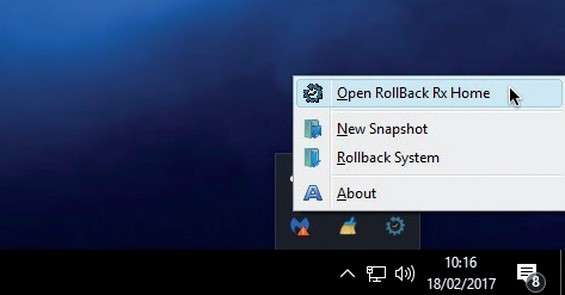
A riavvio eseguito, il software entrerà in azione. Per riportare il PC ad uno stato precedente basterà fare clic col tasto destro del mouse sull’icona del programma nell’area di notifica di Windows, selezionare Open RollBack Rx Home Edition e cliccare Rollback System .
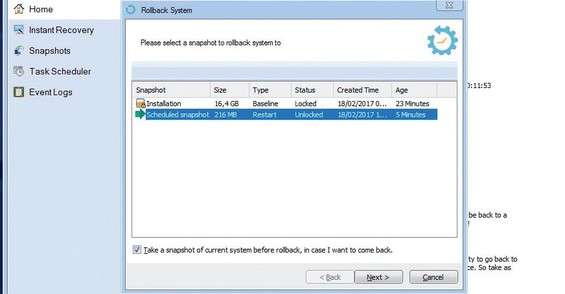
Selezioniamo il punto di ripristino desiderato tra quelli che appaiono in elenco nella finestra che si apre e facciamo clic su Next , dopodiché premiamo sul pulsante Restart . L’OS verrà subito riportato allo stato precedente e in pochi minuti potrà essere riutilizzato.
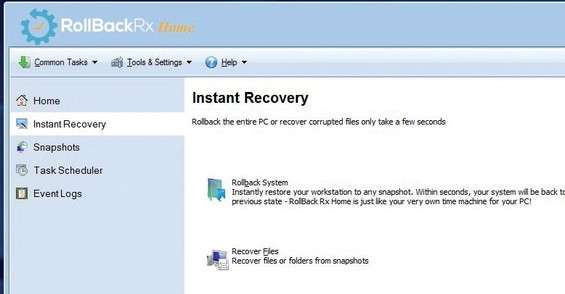
Se invece la necessità è solo quella di recuperare uno o più file da un’immagine di sistema, dobbiamo andare nella finestra principale di Instant Recovery avviando Roll-Back Rx dal menu Start e recarci quindi nella sezione Instant Recovery .
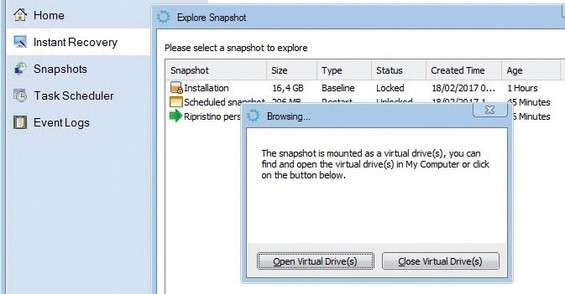
Clicchiamo Explore Snapshot , selezioniamo l’immagine dell’OS su cui intervenire e facciamo clic prima su Explore e poi su Open Virtual Drive(s) . L’immagine verrà caricata come disco virtuale da cui sarà ora possibile cercare e ripristinare i file.
Il tool effettua la creazione di una nuova immagine di Windows ogni giorno, in concomitanza del primo avvio del sistema operativo. Per modificare le impostazioni, clicchiamo Task Scheduler , facciamo clic destro su Schedule@Setup e selezioniamo Properties : dalla nuova finestra potremmo apportate tutte le modifiche desiderate.
Se invece vogliamo creare un punto di ripristino personalizzato (magari prima di apportare qualche modifica manuale al sistema) basta fare clic destro sull’icona di RollBack Rx e selezionare New Snapshot . Successivamente dovremmo assegnare un nome e un’eventuale descrizione al punto di ripristino.